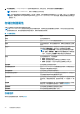Users Guide
在适于 NVMe PCIe SSD 的 Storage Management 中找到
导出日志
要在 Storage Management 中找到此任务:
注: 仅在 NVMe PCIe SSD 上支持该操作。
1. 展开存储树对象以查看控制器对象。
2. 展开 PCIe SSD 子系统。
3. 选择物理磁盘。
4. 从可用任务下拉菜单中选择导出日志。
5. 单击执行。
显示导出日志页面。
6. 在导出日志 页面上,显示以下属性:
● 主机名
● 路径
● 文件名 —在此文本框中,您可以为此日志文件提供一个自定义文件名。导出日志文件随同文件扩展名.log 一起被保存,并且用
户输入的任何其他文件扩展名不能覆盖此文件扩展名。默认文件名是 NVME_<device
name>_<monthdayhourminutesecond>.log。
注: 您不能在自定义文件名中使用 MS-DOS 保留单词和特殊字符。有关 MS-DOSMS 保留单词的更多信息,请参阅
https://support.microsoft.com/en-us/kb/71843。有关有效和无效特殊字符的更多信息,请参阅 https://
support.microsoft.com/en-us/kb/177506。
7. 单击导出日志导出文件。
PCIe SSD 子系统运行状况
表示物理设备的汇总运行状况。物理设备单个运行状况出现于各自的级别中。
背板
PCIe SSD 连接至系统的 PCIe SSD 背板。支持的 PCIe SSD 数目取决于系统。
注: PCIe SSD 必须与 PCIe SSD 背板一同使用。请勿将 SAS/SATA 设备插入 PCIe SSD 背板(反之亦然)。
背板固件版本
背板固件版本信息存在于 PCIe SSD 子系统的信息/配置页中。
注: 固件版本是针对 PCIe SSD 支持的唯一背板属性。
PCI Express 固态设备支持 37